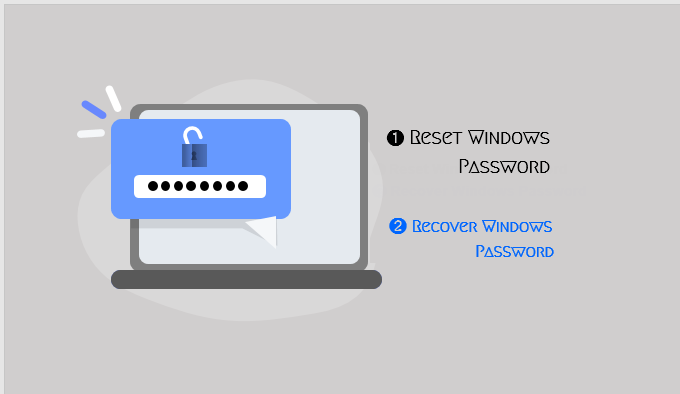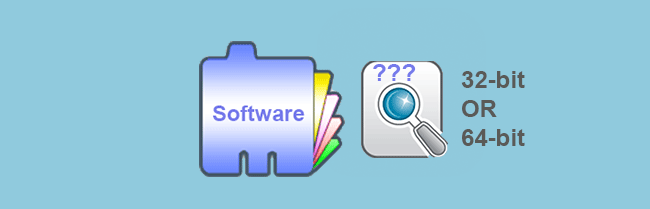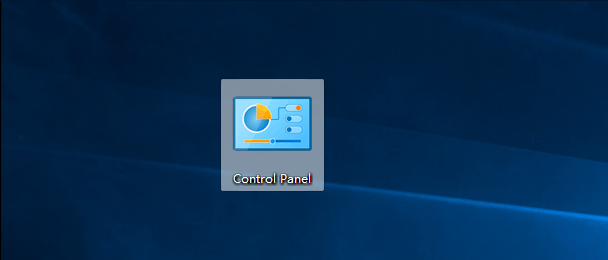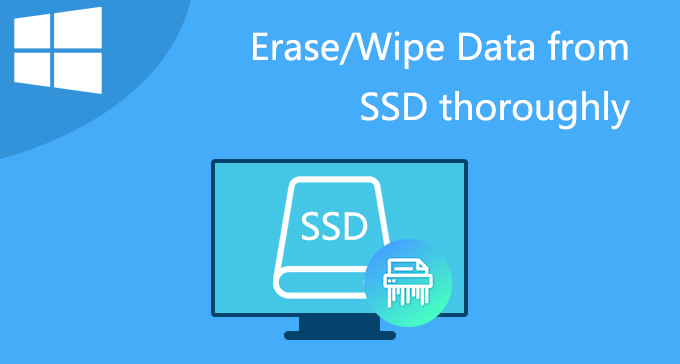Измените мышь с двойного щелчка на одиночный щелчок в Windows 10
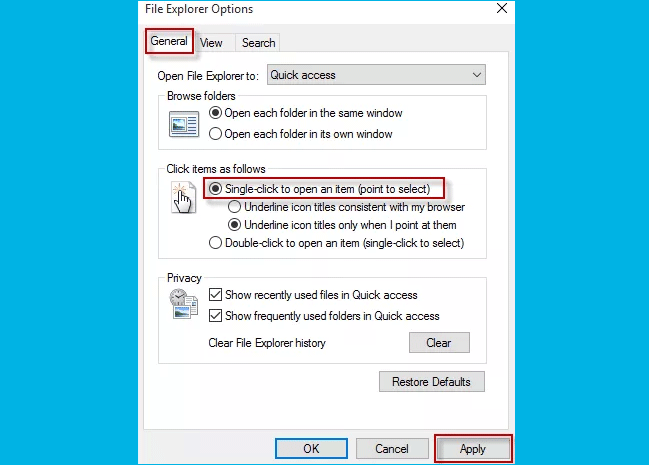
По умолчанию, чтобы открыть файл в Windows 10, вам нужно дважды щелкнуть файл левой кнопкой мыши или один раз щелкнуть файл правой кнопкой мыши, а затем выбрать параметр «Открыть» в контекстном меню. Иногда вам может не понравиться открывать элементы двойным щелчком. Фактически, вы можете настроить мышь на открытие файлов одним щелчком мыши. Теперь в этом посте я покажу вам, как изменить режим мыши с двойного щелчка на одиночный щелчок в Windows 10.
Как изменить мышь с двойного щелчка на одиночный в Windows 10
Шаг 1. Откройте параметры проводника. Для этого сначала откройте панель управления, выберите просмотр с помощью мелких значков, а затем щелкните ссылку «Параметры проводника».
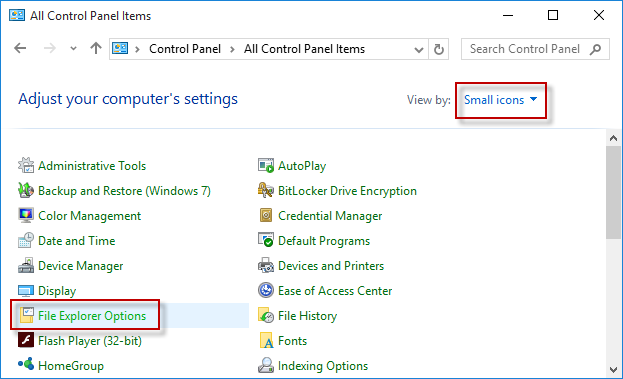
Шаг 2: В окне «Параметры проводника» выберите вкладку «Общие», установите переключатель «Один щелчок, чтобы открыть элемент (укажите для выбора)», затем нажмите «Применить», а затем нажмите «ОК».
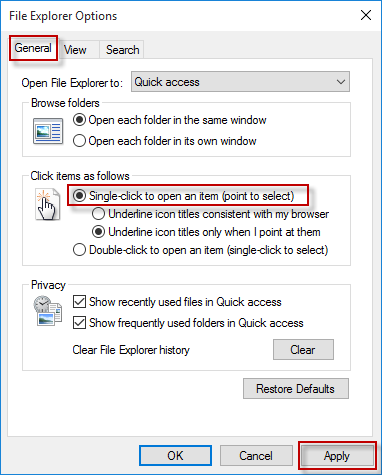
Вот и все. Теперь вы можете открывать элементы в Windows 10 одним щелчком левой кнопки мыши. Когда вы наводите указатель мыши на файл, он выбирается; когда вы щелкаете по файлу один раз левой кнопкой мыши, файл откроется.